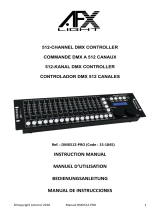Seite wird geladen ...

EN - DISPOSAL OF THE DEVICE
Dispose of the unit and used batteries in an environment friendly manner
according to your country regulations.
FR - DÉCLASSER L’APPAREIL
Débarrassez-vous de l’appareil et des piles usagées de manière écologique
Conformément aux dispositions légales de votre pays.
NL - VERWIJDEREN VAN HET APPARAAT
Verwijder het toestel en de gebruikte batterijen op een milieuvriendelijke
manier conform de in uw land geldende voorschriften.
DU - ENTSORGUNG DES GERÄTS
Entsorgen Sie das Gerät und die Batterien auf umweltfreundliche Art und
Weise gemäß den Vorschriften Ihres Landes.
ES - DESHACERSE DEL APARATO
Reciclar el aparato y pilas usadas de forma ecologica conforme a las
disposiciones legales de su pais.
PT - COMO DESFAZER-SE DA UNIDADE
Tente reciclar a unidade e as pilhas usadas respeitando o ambiente e em
conformidade com as normas vigentes no seu país.

DEUTSCH BEDIENUNGSANLEITUNG
JB SYSTEMS® 21/34 EFFECT COMMANDER EC-16D
Vielen Dank, dass Sie sich für den Erwerb dieses JBSystems
®
-Produkt entschieden haben. Bitte lesen sie
diese Bedienungsanleitung sorgfältig vor der Inbetriebnahme durch, zur vollen Ausschöpfung der
Möglichkeiten, diedieses Gerät bietet sowie zu Ihrer eigenen Sicherheit.
EIGENSCHAFTEN
Das Gerät ist funkentstört und erfüllt die Anforderungen der europäischen und nationalen Bestimmungen.
Entsprechende Dokumentationliegtbeim Hersteller vor.
Programmierbarer 16Kanal DMXSwitch Pack Controller für Lichteffekte.
Ebensoperfekt als anwender-programmierbarer16 Kanal Lichtmodulator (nicht dimmbar).
Ermöglichtganz einfach dieAutomatisierung IhrerLightshow!
Kann zur Schaltung von Lichteffekten und/oder zum Ein-/Ausschalten von Beleuchtungskörpern
eingesetzt werden.
Kann manuell eingesetzt werden oder programmiert für bis zu 12 unterschiedliche Chasers (gesamt =
bis zu 500 Schritte).
Geschwindigkeitkann fürjeden Schrittzwischen 1Sekunde und 5 Minutenprogrammiertwerden!
Static oder Music Modus mit internemMikrofon.
Mit jedemDMX Switch Packeinsetzbar (SW416, DX404, DSP12, …)
VOR DER ERSTBENUTZUNG
Überprüfen Sie den Inhalt:
FolgendeTeilemüssen sich in der Geräteverpackung befinden:
Bedienungsanleitung
Effect Commander Gerät
AC/DC Netzteil
WichtigeHinweise:
Vor der Erstbenutzung bitte das Gerät zuerst auf Transportschäden überprüfen. Sollte das Gerät einen
Schaden aufweisen, Gerät bitte nicht benutzen, sondern unverzüglich mit ihrem Händler in Verbindung
setzen.
Wichtiger Hinweis:
Das Gerät hat das Werk unbeschädigt und gut verpackt verlassen. Es ist wichtig,
dass der Benutzer sich streng an die Sicherheitshinweise und Warnungen in der Bedienungsanleitung
hält. Schäden durch unsachgemäße Handhabung sind von der Garantie ausgeschlossen. Der Händler
übernimmt keine Verantwortung für Schäden, die durch Nichtbeachtung der Bedienungsanleitung
hervorgerufen wurden.
Die Bedienungsanleitung, für zukünftiges Nachschlagen, bitte aufbewahren. Bei Verkauf oder sonstiger
Weitergabe desGerätes, bitteBedienungsanleitung beifügen.
AusUmweltschutzgründen,Verpackung bittewiederverwenden, oder richtig trennen.
DEUTSCH BEDIENUNGSANLEITUNG
JB SYSTEMS® 22/34 EFFECT COMMANDER EC-16D
SICHERHEITSHINWEISE
ACHTUNG: Um sich nicht der Gefahr eines elektrischen Schlags
auszusetzen, entfernen Sie keines der Gehäuseteile. Im Geräteinneren
befinden sich keine vom Benutzer reparierbaren Teile. Überlassen Sie
Reparaturen demqualifizierten Kundendienst.
Das Blitzsymbol im Dreieck weist den Benutzer darauf hin, dass eine Berührungsgefahr mit nicht
isolierten Teilen im Geräteinneren, welche eine gefährliche Spannung führen, besteht. Die
Spannung ist sohoch, dass hier dieGefahr eines elektrischen Schlages besteht.
Das Ausrufezeichen im Dreieck weist den Benutzer auf wichtige Bedienungs- und
Wartungshinweiseinden Dokumenten hin, die dem Gerät beiliegen.
DiesesSymbol bedeutet: Nurinnerhalb von Räumen verwenden.
DiesesSymbolbedeutet: Achtung!Bedienungsanleitung lesen!
Zur Vermeidung von Stromschlag oder Feuer,Gerät bitte nicht Regen oder Feuchtigkeit aussetzen.
Zur Vermeidung von Kondensation, lassen sie bitte nach Transport in eine warme Umgebung das Gerät
einige Zeit zum Temperaturausgleich stehen. Kondensation kann zu Leistungsverlust des Gerätes oder
garBeschädigungführen.
Gerät nicht im Freien undin feuchtenRäumenund Umgebungen verwenden.
Keine Metallgegenstände oder Flüssigkeiten ins Innere des Geräts gelangen lassen. Keine mit Flüssigkeit
gefüllten Gegenstände z.B. Vasen, auf das Gerät stellen. Kurzschluß oder Fehlfunktion können die Folge
sein. Falls es doch einmal vorkommensollte, bitte sofort Netzstecker ziehen und vom Stromkreis trennen.
Offene Brandquellen, wie z.B. brennendeKerzen, sollten nicht auf das Gerät gestellt werden.
Ventilationsöffnungen nichtabdecken,daÜberhitzungsgefahr!
Nicht in staubiger Umgebung verwendenund regelmäßig reinigen.
Für Kinderunerreichbar aufbewahren.
Unerfahrene Personen sollen das Gerät nicht bedienen.
Umgebungstemperaturdarf 40ºCnichtüberschreiten.
Stets Netzstecker ziehen, wenn Gerät für längeren Zeitraum nicht genutzt, oder es gewartet wird.
ElektrischeAnschlüsse nurdurch qualifiziertesFachpersonal überprüfenlassen.
Sicherstellen, daßNetzspannung mit Geräteaufkleber übereinstimmt.
Die Netzsteckdosesollte immer gut erreichbar sein um das Gerätvom Netz zu trennen.
Gerätnicht mitbeschädigtem Netzkabelbetreiben.
Netzkabel nicht mitanderen Kabelnin Berührung kommen lassen!
Ausschließlich vorschriftsmäßige Kabelzur Installationverwenden.
Gerät nicht öffnen. Abgesehen vom Tausch der Sicherung sind keine zu wartenden Bauteile im Gerät
enthalten.
Sicherung
niemals
reparieren oder überbrücken,sondern
immer
mit gleichartigerSicherung ersetzen!
Bei Fehlfunktion Gerät nichtbenutzen und mit Händlerin Verbindung setzen.
Bei TransportbitteOriginalverpackung verwenden,um Schäden amGerätzu vermeiden.
AusSicherheitsgründendürfen an dem Gerät keine unbefugten Veränderungen vorgenommen werden.
WARTUNG
Die Reinigung der Gerätes erfolgt mit einem leicht mit Wasser angefeuchteten Tuch. Vermeiden Sie, dass
Wasser in das Gerätinnere gelangt. Verwenden Sie keine brennbaren Flüssigkeiten wie Benzin oder
Verdünner, welchedas Gerätbeschädigen würden.
CAUTION

DEUTSCH BEDIENUNGSANLEITUNG
JB SYSTEMS® 23/34 EFFECT COMMANDER EC-16D
FUNKTIONEN (VORDERSEITE)
1. FIXTURE Tasten: Auswahl einer oder mehrerer Beleuchtungskörper gleichzeitig (Lichteffekte oder
Leuchten).BeiAuswahldes Beleuchtungskörpersleuchtetdasentsprechende LED.
2. CHASER Tasten: Auswahl einerChaser.Dasentsprechende gelbe LED hat 3 Funktionen:
LED aus: keine Chasergespeichert.
LED leuchtet: eine ChaserSequenzist gespeichert.
LED blinkt: eine Chaser Sequenz istgespeichert undausgewählt (aktiv)
3. LIGHT SHOW Taste: Aktivierung des Geräts in Wiedergabemodus für die programmierten Chasers
(LED leuchtet). Modus ausschalten (LED aus), falls Sie neue Chasers programmieren oder den Effect
Commander nur zum manuellenEin- und Ausschalten derEingänge benutzenwollen.
4. BLACKOUT Taste: Umschalten des Geräts zu Blackout (LED leuchtet) oder nicht (LED aus).
5. AUTO/SOUND Taste: Auswahl des gewünschten Wiedergabemodus für die Chasers: Static oder
Sound.
Staticmodus (rotes LED):
Dieses ist der ideale Modus zum Ein- und Ausschalten von mehreren Lichteffekten. Die
Geschwindigkeit kann mit dem Speed Schieberegler (6) geregelt werden. Sie können zwischen
2 Geschwindigkeiten mit Tastendruck für ca. 2 Sekunden umschalten:
Red LED leuchtet: mit dem speed slider (6) die Geschwindigkeit pro Schritt zwischen 1
Sekunde und 1Minute einstellen.
Red LED blinkt: mit dem speed slider (6) die Geschwindigkeit pro Schritt zwischen 5
Sekunden und 5 Minuten einstellen.
Soundmodus (grünes LED):
Dieses ist der ideale Modus zum Ein- und Ausschalten von Beleuchtungskörpern und der
Schaffung Ihres eigenen programmierbaren 16-Kanal Light Controllers. In diesem Modus keine
Lichteffekte ein- und ausschalten! Die Wiedergabegeschwindigkeit der Chasers wird durch das
interne Mikrofon gesteuert.
6. SPEED SLIDER: Einstellen derWiedergabegeschwindigkeitderChasers.
7. CHASER EDIT / DELETE Taste: Bearbeiten oder Löschen von Chasers.
8. SAVE / INSERT / OVERWRITE SZENE Taste: Speichern, Einfügen und Überschreiben von Szenen
einerChaser.
9. DELETE SCENE Taste: Löschung von Szenenin einerChaser.
DEUTSCH BEDIENUNGSANLEITUNG
JB SYSTEMS® 24/34 EFFECT COMMANDER EC-16D
FUNKTIONEN (HINTERSEITE)
10. POWER Schalter: Ein- und AusschalterdesGeräts.
11. POWER ADAPTER Eingang: Anschluss des mitgelieferten CA/CC Netzteils. Bei Ersatz Netzteil mit
gleichen Spezifikationenverwenden, wieamEnde dieserBedienungsanleitung gelistet.
12. DMX Ausgang: Zum Anschluss jeglichen geeigneten DMX Switch Packs nur hochwertiges Kabel
benutzen.
BEDIENUNGSHINWEISE
Das Steuergerät kann manuell oder programmiert mit bis zu 12 Chasers benutzt werden. Die Anzahl der
Schritte (Scenes) jeder Chaser ist unbedeutend, die Gesamtzahl darf jedoch500 nicht übersteigen.
Begriffsbestimmungen:
SCENE:
Eine Scene ist ein Satz unterschiedlicher Ausgangswerte, der bestimmte Bedingungen zu einem
bestimmten Zeitpunktbeschreibt.
Beispiel: Sie haben Beleuchtungskörper 2, 7, 8, 12 und 16 EIN geschaltet, die anderen AUS. Diese
Kombinationwirdals„SCENE”bezeichnet.
CHASER
: Chaser ist eine Abfolge von Szenen. Diese Abfolge von Szenen (oder Schritten) kann beliebig
programmiertwerden. DiesesGeräthat 12 programmierbareChasers.
BLACKOUT MODUS
BeschreibtdieAusschaltung aller Ausgänge des Geräts(Blackoutdergesamten Beleuchtung).
Beim Einschalten des Steuergeräts begibt es sich automatisch in Blackout-Modus (LED leuchtet). Drücken
Sie die “Blackout” Tastezum Deaktiveren.
MANUAL MODUS
Beschreibt den Einsatz des Geräts ohneProgrammierung.
Vergewissern Sie sich, dass die “Light Show” Taste (3) ausgeschaltet ist. Nun können Sie mit den “Fixture”
Tasten (1) die angeschlossenen Lichteffekte ein- und ausschalten. Achtung: das LED neben der “Blackout”
Taste(4) muss aus sein, anderenfalls haben Sie keinen Ausgang!
ERSTELLENEINEREINFACHEN SZENE
BeschreibtdieProgrammierung einer einfachen Chaser mit nur einer Szene.
A. Drücken Sie die“Light Show” Taste (3) der möglicherweise laufenden Chaser (LED mussaus sein).
B. Drücken Sie eine oder mehrere “Fixture” Tasten (die entsprechenden LED’s leuchten), um die
gewünschteSzene zu erstellen.
C. Drücken Sie die “Save” Taste (8) und wählen die gewünschte “Chaser” Taste (2) zum Speichern der
Szene.
ERSTELLENEINER CHASER
Beschreibtdie Programmierung einerChaser mitmehreren Szenen.
A. Drücken Sie die“Light Show” Taste(3) der möglicherweise laufenden Chaser (LED muss aus sein).
B. Drücken Sie eine oder mehrere “Fixture” Tasten (die entsprechenden LED’s leuchten), um die
gewünschte Szenezu erstellen.
C. Drücken Sie die “Save” Taste (8) und wählen die gewünschte “Chaser” Taste (2) zum Speichern der
Szene.
D. Wiederholen Sie die Schritte B und C, bis die gewünschte Chaser eingestellt ist (max. 500 Szenen
können programmiertwerden).

DEUTSCH BEDIENUNGSANLEITUNG
JB SYSTEMS® 25/34 EFFECT COMMANDER EC-16D
LIGHT SHOW WIEDERGABE
BeschreibtdieWiedergabeder programmierten Chasers.
A. Drücken Sie die“Light Show” Taste(3) das entsprechende LED leuchtet.
B. Drücken Sie die“Blackout” Taste(4) zum Ausschalten der LED Anzeige.
C. Das Gerät ist automatisch auf “Static” Wiedergabemodus eingestellt: das rote LED der “Auto/Sound”
Taste (5) leuchtet. Dieses ist der perfekte Modus für eine Light Show, die aus unterschiedlichen
Lichteffekten zusammengestellt ist. Mit dem “Speed” Schieberegler (6) stellen Sie die Geschwindigkeit
der Chasers zwischen 1 Sekunde und1 Minutepro Schritt ein.
Drücken Sie die “Auto/Sound” Taste (5) für etwa 2 Sekunden, bis das rote LED blinkt:jetzt können Sie
mit dem “Speed” Schieberegler (6) die Geschwindigkeit der Chasers zwischen 5 Sekunden und 5
Minuten pro Schritt einstellen.
Drücken Sie die “Auto/Sound” Taste (5) kurz, wenn Sie zu “Sound” Wiedergabemodus umschalten
wollen. Die Chaser wird zum Rhythmus der Musik wiedergegeben, wie vom internen Mikrofon erkannt
(benutzen Sie diesen Modus nicht fürLichteffekte,nurfür Beleuchtungskörper).
D. Drücken Sie die gewünschte “Chaser” Taste (7) zum Starten der programmierten Chaser (das
entsprechende LED dergewünschten Chaserblinkt).
MANUELLESPRÜFEN DERCHASER-SCHRITTE
Beschreibtdas Durchlaufen aller Szenen.
A. Drücken Sie die“Light Show” Taste (3) der möglicherweise laufenden Chaser (LED mussaus sein).
B. DrückenSie die “Chaser Edit” Taste(7) dieentsprechendegrüne LED Anzeige leuchtet.
C. Drücken Sie die “Chaser” Taste (2) der Chaser, die Sie überprüfen wollen (entsprechende gelbe LED
Anzeige blinkt).
JedererneuteTastendruck auf dieseChaser-Taste bringt Sie einen Schritt (Szene) weiter, somit können
Sie für jede Szene beobachten, welche Beleuchtungskörper eingeschaltet und welche ausgeschaltet
sind.
PS:Wenn Siedie BlackoutFunktion ausschalten,dann könnenSiedieEffekte unverzüglichsehen.
EINFÜGEN EINER NEUEN SZENE
Beschreibtdas Durchlaufen einerChaser und das Einfügen einer Szenean einem bestimmten Punkt.
A. Drücken Sie die“Light Show” Taste (3) der möglicherweise laufenden Chaser (LED mussaus sein).
B. Drücken Sie die“Chaser Edit” Taste(7) dieentsprechendegrüne LED Anzeige leuchtet.
C. Drücken Sie die “Chaser” Taste (2) der Chaser, die Sie überprüfen wollen (entsprechende gelbe LED
Anzeige blinkt). Jeder erneute Tastendruck auf diese Chaser-Taste bringt Sie einen Schritt (Szene)
weiter. Gehen Sie zu der Stelle, an der Sie eine Szene einfügen wollen. Bitte beachten Sie, dass die
neue Szenehinter dieser Szene eingefügt wird!
D. Bearbeiten Sie die aktuelle Szene, indem Sie eine oder mehrere “Fixture” Tasten drücken
(entsprechende LED’s leuchten), umdie gewünschte neue Szenezu erstellen.
E. Drücken Sie die“Insert Scene” Taste(8) dieentsprechendegrüne LED Anzeige leuchtet.
F. Drücken Sie die “Chaser” Taste (2) der Chaser, die Sie bearbeiten (entsprechende gelbe LED Anzeige
blinkt), um die neueSzene einzufügen.
Wiederholen Siedie Schritte B bis F zum Einfügen weiterer Szenen.
PS:Wenn Siedie BlackoutFunktion ausschalten,dann könnenSiedieEffekte unverzüglichsehen.
ÜBERSCHREIBENEINERSZENE
BeschreibtdasDurchlaufen einer Chaserund das Überschreiben einer Szenean einem bestimmten Punkt.
A. Drücken Sie die“Light Show” Taste (3) der möglicherweise laufenden Chaser (LED mussaus sein).
B. Drücken Sie die“Chaser Edit” Taste(7) dieentsprechendegrüne LED Anzeige leuchtet.
C. Drücken Sie die “Chaser” Taste (2) der Chaser, die Sie bearbeiten wollen (entsprechende gelbe LED
Anzeige blinkt). Jeder erneute Tastendruck auf diese Chaser-Taste bringt Sie einen Schritt (Szene)
weiter. Gehen Sie zu dem Schritt, den Sie überschreiben wollen.
D. Bearbeiten Sie die aktuelle Szene, indem Sie eine oder mehrere “Fixture” Tasten drücken
(entsprechende LED’s leuchten), umdie gewünschte neue Szenezu erstellen.
E. Halten Sie die “Overwrite Scene” Taste (8) gedrückt, während Sie die “Chaser” Taste (2) der zu
bearbeitenden Chaser drücken (entsprechende gelbe LED Anzeige blinkt), um die Szene zu
überschreiben.
Wiederholen Siedie Schritte B bis E zum ÜberschreibenweitererSzenen.
PS:Wenn Siedie BlackoutFunktion ausschalten,dann könnenSiedieEffekte unverzüglichsehen.
DEUTSCH BEDIENUNGSANLEITUNG
JB SYSTEMS® 26/34 EFFECT COMMANDER EC-16D
LÖSCHENEINER SZENE
BeschreibtdasDurchlaufen einerChaser und das Löscheneiner ausgewähltenSzene.
A. Drücken Sie die“Light Show” Taste (3) der möglicherweise laufenden Chaser (LED mussaus sein).
B. Drücken Sie die“Chaser Edit” Taste(7) dieentsprechendegrüne LED Anzeige leuchtet.
C. Drücken Sie die “Chaser” Taste (2) der Chaser, die Sie bearbeiten wollen (entsprechende gelbe LED
Anzeige blinkt). Jeder erneute Tastendruck auf diese Chaser-Taste bringt Sie einen Schritt (Szene)
weiter. Gehen Sie zudem Schritt, den Sie löschen wollen.
D. Halten Sie die “Delete Scene” Taste (9) gedrückt, während Sie die “Chaser” Taste (2) der zu
bearbeitendenChaserdrücken(entsprechendegelbe LED Anzeige blinkt), umdieSzene zu löschen.
Wiederholen Siedie Schritte B bis D zumLöschen weiterer Szenen.
PS:Wenn Siedie BlackoutFunktion ausschalten,dann könnenSiedieEffekte unverzüglichsehen.
LÖSCHENEINERGESAMTEN CHASER
BeschreibtdieLöschung einerungewolltenChaser.
A. Drücken Sie die“Light Show” Taste(3) der möglicherweise laufenden Chaser (LED mussaus sein).
B. Halten Sie die “Delete Chaser” Taste (7) gedrückt, während Sie die “Chaser” Taste (2) der zu
löschenden Chaser drücken. Achtung: Die gesamte Chaser wird sofort und unwiederbringlich
gelöscht!
LÖSCHENDES GESAMTEN SPEICHERS
Beschreibt die Löschung aller programmierter Chasers in einem Arbeitsschrit bitte sehr umsichtig
einsetzen!!!
A. Drücken Sie die “Blackout” Taste (4) für etwa 3 Sekunden: das rote LED blinkt zur Bestätigung, dass
nun “clear entire memory mode” aktiviert ist.
B. Halten Sie die “Delete Chaser” Taste (7) gedrückt, während Sie die “Blackout” Taste (4) drücken der
gesamteChaser-Speicherwird sofort und unwiederbringlichgelöscht!

DEUTSCH BEDIENUNGSANLEITUNG
JB SYSTEMS® 27/34 EFFECT COMMANDER EC-16D
ANSCHLÜSSE
Dies ist nur eines von vielen Beispielen, schließen Sie nur den DMX Ausgangdes Effect Commanders an 1
oder mehrere Switch Packs an. Die DMX Kanäle gehen von 1 bis 16 (bitte denken Sie daran, die korrekten
DMX Adressen auf den angeschlossenen Switch Packseinzustellen!
TECHNISCHE EINZELHEITEN
Netzspannung: DC 9V 300mAminimal.
AC/DC Netzteil: AC 230V, 50Hz 9V~12Vdc / 300mA(oder mehr)
Klangregler: EingebautesMikrofon
Speicher: max. 500 Szenen auf max. 12 Chasers verteilt
DMX Ausgänge : 3pin XLR ~ 16 DMX Kanäle,beginnend mit Adresse 001
Abmessungen: 260 x 134 x51 mm
Gewicht: 1,25 kg
Technische Änderungen können auch ohneVorankündigung vorgenommen werden!
Sie können sichdie neueste Versiondieses Benutzerhandbuches von unserer Website
herunterladen: www.beglec.com
ZU WEITEREN SWITCH PACKS
ESPAÑOL MANUAL DE INSTRUCCIONES
JB SYSTEMS® 28/34 EFFECT COMMANDER EC-16D
Gracias por comprar este producto JB Systems
®
. Para sacar el máximo rendimiento a todas las
posibilidades,lea detenidamenteestas instrucciones de funcionamiento.
CARACTERÍSTICAS
Esta unidad está a prueba de interferencias de radio. Este producto cumple los requisitos de las directrices
nacionales y europeas actuales. Se ha establecido la conformidad y las instrucciones y documentos
correspondientes han sido depositados porel fabricante.
Controlador deconjunto de interruptores de 16 canales DMXprogramable paraefectos luminosos.
También es idealcomo modulador de luz de 16 canales programable por el usuario (noregulable)
¡Haceposible automatizar fácilmentesu espectáculo luminoso!
Puede utilizarse para cambiar efectos luminosos y/oapagar/encender las lámparas.
Puede utilizarlo manualmente o programar hasta 12 programas tipo oruga diferentes (total = hasta 500
pasos).
¡La velocidad de cada paso puede programarse entre 1 seg. y 5 min.!
Modalidad estática o de música con micrófonointerno
Se puede utilizar con cualquierconjunto deinterruptores DMX(SW416, DX404, DSP12, …)
ANTES DE UTILIZAR EL APARATO
Compruebe el contenido:
Compruebeque lacaja contiene los siguienteselementos:
Unidad Effect Commander
Adaptador CA/CC
Manual de usuario
Instruccionesimportantes:
Antes de comenzar a utilizar estaunidad, compruebe que no haya habido daños durante el transporte. Si
observaalgún daño, no utilice el dispositivos yconsulte primero asu distribuidor.
Importante:
Este dispositivo a salido de nuestras instalaciones en perfecto estado y bien embalado. Es
absolutamente necesario que el usuario siga estrictamente estas instrucciones y advertencias de
seguridad que aparecen en este manual de usuario. Cualquier daño producido por unmanejoinnecesario
queda excluido de la garantía. El distribuidor no asumirá ninguna responsabilidad por cualquier defecto o
problemaque surja porno haber seguido el manual de usuario.
Guarde este folleto en un lugar seguro para consultarlo en el futuro. Si vende este aparato más adelante,
asegúrese de incluir este manual de usuario.
Para proteger el medio ambiente, recicle el material de embalaje en la medida de lo posible.
1/19